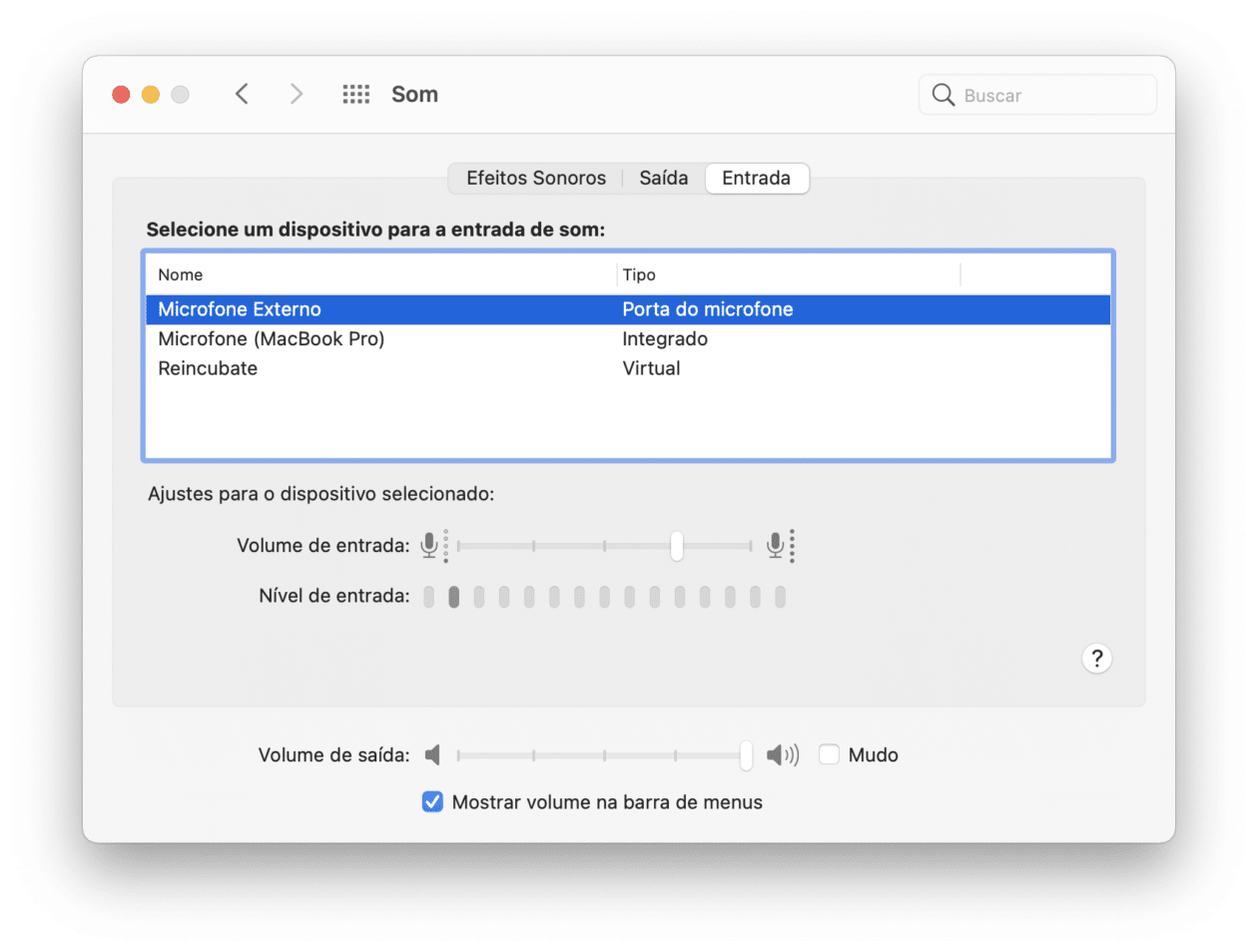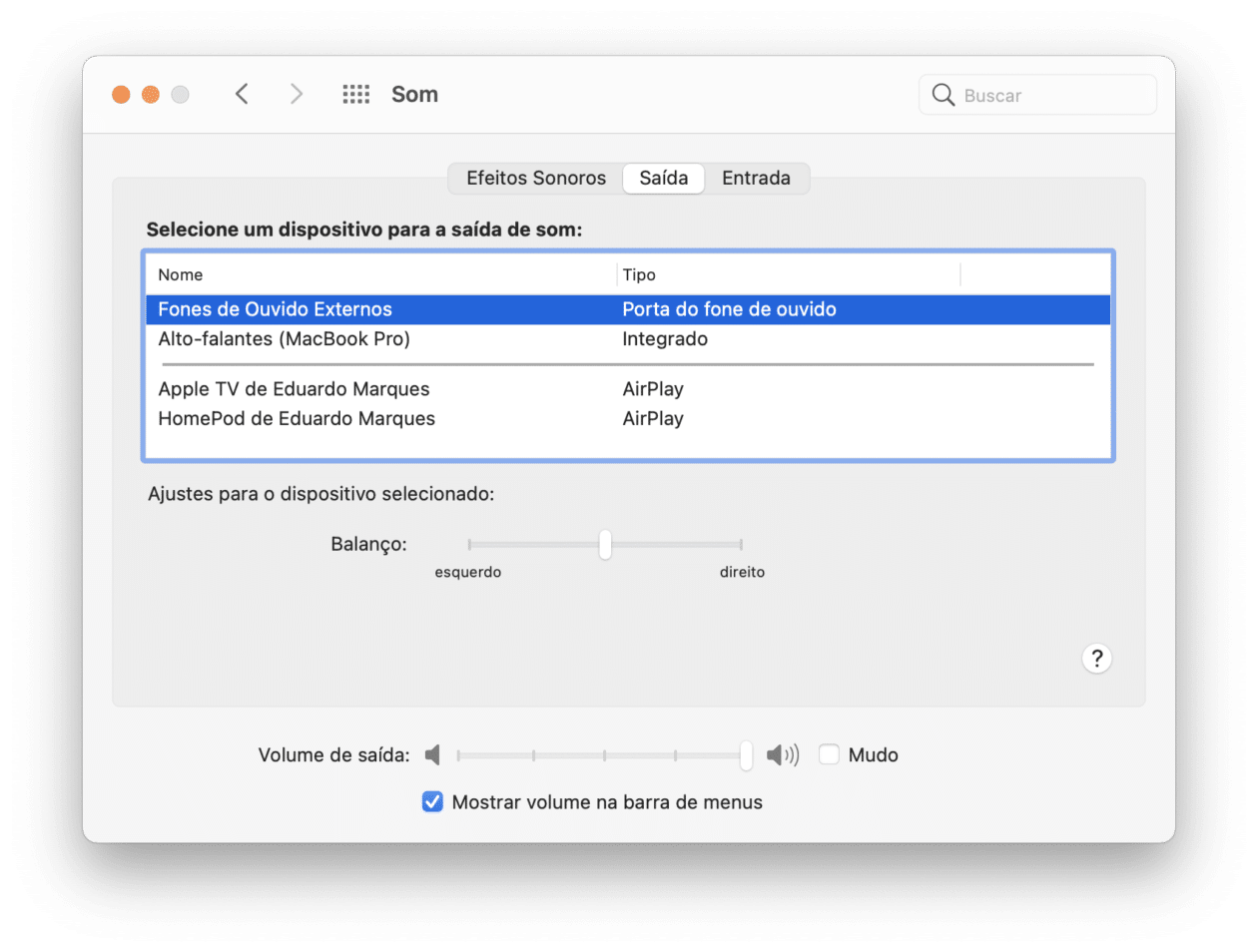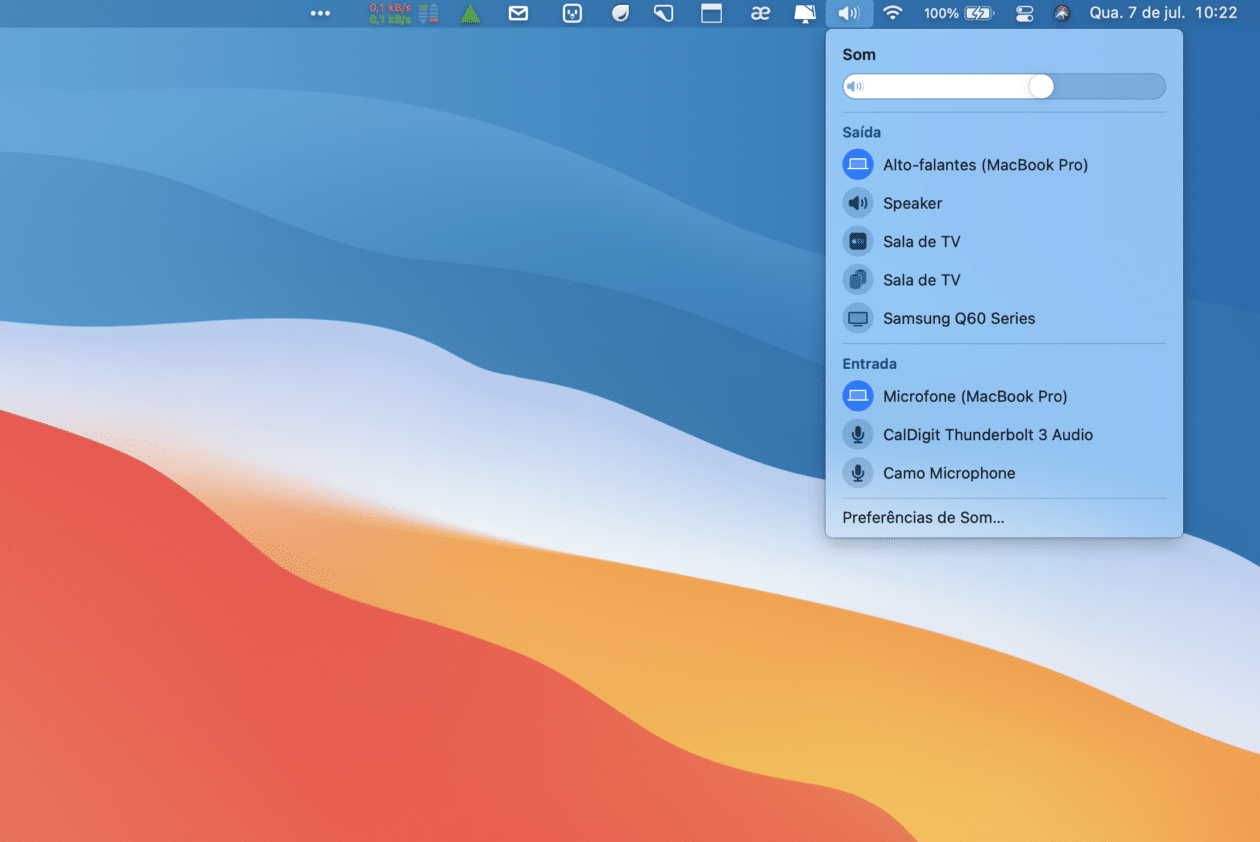Se você é um daqueles usuários de Mac que costumam conectar muitos acessórios de áudio no computador e precisa alternar o uso entre eles, é possível ajustar as configurações de entrada e de saída do som de forma manual.
Confira, a seguir, como alterar esses ajustes.
Como alterar as configurações de entrada de som
Vá em Preferências do Sistema » Som e selecione a aba “Entrada”. Além de poder usar o microfone interno do Mac, você pode usar um externo (presente em fones de ouvido, microfones profissionais, etc.) ou até mesmo um que esteja presente em um monitor externo, por exemplo.
Os dispositivos compatíveis com a entrada de som que estão conectados ao Mac estarão disponíveis nessa lista. Para usar um deles, clique sobre ele. Além de escolhê-lo, é possível fazer alguns ajustes, como o volume de entrada, usar ou não a redução de ruído ambiente e escolher o volume de saída.
Como alterar as configurações de saída de som
As configurações de saída de som também podem ser feitas indo em Preferências do Sistema » Som. Clique na aba “Saída” para visualizar a lista de todos os dispositivos compatíveis.
Além dos alto-falantes do computador e outros aparelhos que possam estar conectados, você poderá ainda escolher um dispositivo compatível com o AirPlay como saída de som — caso do HomePod ou de TVs compatíveis, por exemplo.
Para conectar um dispositivo que esteja ligado ao Mac, escolha a opção “Fones de Ouvido”. Feita a escolha, é possível ajustar o balanço dos lados esquerdo e direito, escolher o volume de saída ou colocá-lo no mudo.
Como acessar os dispositivos de entrada/saída de som pela barra de menus
Caso precise alternar os dispositivos de entrada e saída de som com uma certa frequência, é possível adicionar um atalho que aparecerá na barra de menus do Mac. Para isso, vá em Preferências do Sistema » Som. Em qualquer uma das três abas, marque a opção “Mostrar volume na barra de menus”.
Você também pode fazer isso indo em Preferências do Sistema » Dock e Barra de Menus » Som para ativar tal opção.
Se você simplesmente clicar no ícone de som na barra de menus, o macOS mostra por padrão apenas a escolha de Saída. Se você clicar no ícone segurando a tecla ⌥, poderá também trocar a fonte de Entrada por ali.
Prático, né? 😉